 Di twhirl, il nuovo (e fantastico) client per Twitter che ormai è diventato de facto il mio preferito, vi ho parlato qualche giorno fa.
Di twhirl, il nuovo (e fantastico) client per Twitter che ormai è diventato de facto il mio preferito, vi ho parlato qualche giorno fa.
La versione rilasciata ieri in tarda serata ha introdotto una feature attesa da molti: la possibilità di personalizzarne lo schema colore.
La nuova versione infatti è fornita di serie di 8 schemi colore, selezionabili cliccando sull’icona di twhirl nella finestra del programma e poi su "Colors" nell’apposito pannello. Ma… per i maniaci della personalizzazione, è adesso possibile creare il proprio schema colore personale… ed in questo post cercherò di spiegarvi in modo semplice come farlo da se, ottenendo ad esempio… il tema del Giovy’s Blog. 😉
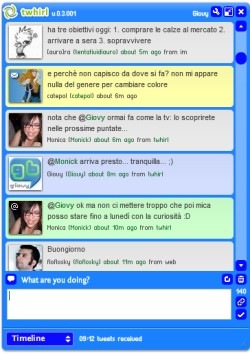
La personalizzazione manuale è abbastanza semplice (per chiunque abbia un minimo di competenza informatica, eh!), ma a breve verrà implementato un sistema di personalizzazione automatico sul sito di twhirl che permetterà a chiunque, senza far null’altro che selezionare i colori, di crearsi il proprio schema colore.
Vediamo quindi come fare…
Andate nella directory di twhirl (in genere C:\Programmi\twhirl) e troverete una sottodirectory chiamata "colorschemes".
All’interno ci sono una serie di file XML che non sono altro che i file di configurazione dei vari schemi colore; selezionatene uno a caso, e copiatelo in un’altra cartella (diventerà la base su cui lavorare per personalizzarlo). Dopo la copia, apritelo con un editor di testo e guardate il codice XML. Non preoccupatevi, sembra complesso ma ve lo renderò semplice, spiegandovelo riga per riga (e prendendo ad esempio lo schema colore che ho creato per il mio twhirl personalizzato, che se volete potete anche scaricare da qui).
Le prime righe devono essere lasciate così, senza alcuna modifica:
<?xml version="1.0" encoding="UTF-8"?>
<scheme>
Seguono titolo, versione, autore e data, che potete personalizzare rispecchiando la paternità dello schema che state creando:
<title>Giovy Blog</title>
<version>1.0</version>
<author>Giovy</author>
<date>Dec 6, 2007</date>
La riga seguente è da lasciare così com’è:
<minTwhirlVersion>0.3</minTwhirlVersion>
Se volete che nel pannello di scelta dello schema appaia una preview, potete generarla (dimensione 80×80 pixel) e caricarla in uno vostro spazio web, rispecchiando l’url nel percorso:
<previewImgUrl>http://lnx.giovannibarbieri.com/files/giovyblog.png</previewImgUrl>
Ora passiamo alla configurazione vera e propria dello schema colore. Ve la illustrerò per "aree", evitando di farlo riga per riga dal momento che sono simili. I colori sono in formato esadecimale, se utilizzare un qualunque programma di grafica (come Paint.NET, ad esempio), li otterrete facilmente selezionandoli con l’apposito color picker.
Iniziamo con il personalizzare il colore dell’interfaccia e del testo presente sulla stessa. Il tag "colors" NON si deve modificare.
<colors>
<themeColor>1980ff</themeColor>
<themeTextColor>ffffff</themeTextColor>
Ora passiamo a personalizzare i colori dei bottoni; buttonColor indica il colore dei bottoni superiori, buttonHiliteColor è il colore che appare quando ci si passa su il mouse, buttonTextColor è il colore del testo dei bottoni:
<buttonColor>0a0aff</buttonColor>
<buttonHiliteColor>0048ff</buttonHiliteColor>
<buttonTextColor>ffffff</buttonTextColor>
Personalizziamo adesso lo sfondo dei box che appariranno nella twit list; messageBgColor è il colore di sfondo standard dei twit dei vostri following, ownMessageBgColor è il colore di sfondo dei vostri twit, replyBgColor è il colore di sfondo delle risposte, directMsgBgColor è il colore di sfondo dei messaggi diretti:
<messageBgColor>e9e9e9</messageBgColor>
<ownMessageBgColor>d3deff</ownMessageBgColor>
<replyBgColor>ccffcc</replyBgColor>
<directMsgBgColor>ffffaa</directMsgBgColor>
Passiamo a personalizzare il colore del testo dei box; messageTextColor è il colore del testo dei twits, messageLinkColor è il colore dei link, messageMetaColor è il colore delle informazioni sul twitter (nome e piattaforma utilizzata per twittare):
<messageTextColor>444444</messageTextColor>
<messageLinkColor>1c6d35</messageLinkColor>
<messageMetaColor>444444</messageMetaColor>
Infine personalizziamo il colore dei "pulsanti" che permettono la risposta, i messaggi diretti e l’aggiunta ai favoriti quando si passa il mouse sull’icona del twitter con cui si vuole interagire; overlayBgColor è il colore che si vede quando si passa il mouse sul pulsante (risposta, messaggio diretto, favorito), overlayTextColor è il colore del testo dei pulsanti, overlayBorderColor è il colore dei bottoni nello stato di default. I tag "colors" e "scheme" non si devono modificare.
<overlayBgColor>64abe3</overlayBgColor>
<overlayTextColor>eeeeee</overlayTextColor>
<overlayBorderColor>1980ff</overlayBorderColor>
</colors>
</scheme>
Fatto! Salvate il file con un nome a vostra scelta, copiatelo nella cartella "colorschemes", riavviate twhirl e… selezionatelo dal pannello di controllo dei colori… 🙂
Buon divertimento! 😉
no dico ma mettere un pulsantino “personalizza schema colori” è chiedere tanto? Lo dico per la diffusione e l’evangelizzazione…
L’utente medio ha bisogno del pulsantino non del codice 😉
@ catepol: ehm… un po’ di pazienza no? 😛
Mica si può fare tutto e subito! Ora è stata implementata la feature, se l’utente vuole può scegliere fra i temi proposti. Se poi vuole personalizzarselo come preferisce, o aspetta che venga implementato il tool sul sito di twhirl, o se lo fa a manina. Nessun client per Twitter ti permette di modificare il tema dall’interfaccia in modo visuale!
immagino che nelle prossime versioni ci sarà il campo per la personalizzazione… però così per un geek è più divertente! 😀
Bella spiegazione e ottima feature Giò 🙂
Cate: è un pò come tutte le applicazioni free e valide. Sempre a chiedere senza valutare quello che già si ha 😉
io scherzavo eh…
🙂
non v’arrabbiate che son già contenta che mi hanno implementato la feature DM e replies nella timeline
🙂
allora mi ci metto pure io con le richieste… 😀
Visto che gli sviluppatori stanno pensando ai colori e viste le etichette colorate di Gmail, non sarebbe comoda la possibilità di assegnare un colore particolare allo sfondo di un following, cosi da evidenziare rispetto agli altri il messaggio di qualcuno in particolare?
Ovviamente poi se uno esagera si trova ad avere un arcobaleno, ma quelli sono fatti suoi.
( per dire io di etichette colorate in Gmail ne ho tre, però cavoli se servono…)
Alla prossima…. non pensate che non vi veda!
Sottoscrive la richiesta di Roberto 🙂
[…] Twhirl, come personalizzare lo schema colore […]